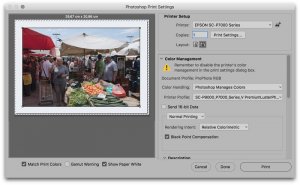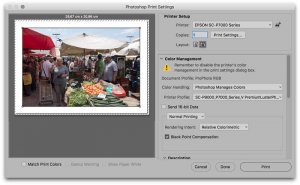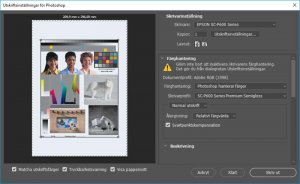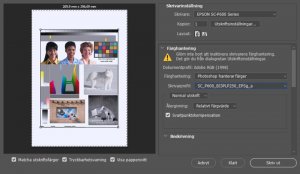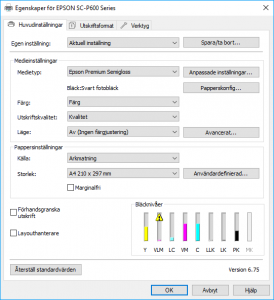Den med Epson Premium Semigloss fungerar så som att utskriften blir som den visas på förhandsgranskningen och med Bonjets profil så blir den inte det.
De andra inställningar är på sista bilden.
Jag vet inte varför jag inte tänkt på det men jag ska göra en testutskrift från en annan dator. Förhoppningsvis så blir den ok. Jag har svårt att tro att problemet ligger i profilen från Bonjet, men jag kan ju inte utesluta det helt. Det är de två alternativen jag kan komma fram till.
Jag har labbat i kväll i en annan tråd som jag startade tidigare och jag har nu gjort fyra olika testfall med samma motiv dock varierat i Adobe RGB och sRGB (standard RGB).
Citat av min egen text:
Nu Stefan och Alvin så har jag labbat mer ordentligt
Jag har börjat med ett TIFF-testark i Adobe RGB då jag tyckte det var mer avslöjande än Stefans ark med utvalda färger. Arket har band med två gråskalor (en med 18 nyanser och en med toning) och en karta med 24 olika färger.
Nedanför finns en bild med tre olika kvinnor, en latinska, en svart och en vit.
Under det en fyrkant med färger från spektrum blandat i olika mönster.
En vit grönlandshund typ.
En bild med några barn med ett fönster och en komplex himmel inramade av en mur i jordfärgad Pueblo-stil.
Till sist en bild i svartvitt med nottecken i varierande färger av spektrum.
1. Jag började med att printa rakt ur Lightroom med Scandinavians profil för "Satin" som jag har. Jag såg direkt att den bilden saknade sting. Kvinnorna hade kändes platta. Bilden stämde inget vidare med bildskärmsbilden.
2. Samma Adobe RGB-bild printad med Epsons Semigloss ICC blev klart bättre. Porträtten fick mer liv och det berodde på att denna ICC ger mer svärta i bilden vilket framgick tydligt av den fyrkantiga spektrumbilden. Övergångarna var mycket mjukare och finare i den bilden dessutom. Samtliga övriga bilder på arket fick mer liv genom den ökande svärtan men porträttet på den vita kvinnan var egentligen lite för mörkt av svärtan och hade ett visst magentaöverskott.
Eftersom TIFF Adobe-filen var CMYK:ad och Epsons Easy Photo Print inte funkar med den typen av filer så exporterade jag ut en sRGB i JPEG.
3. Tredje bilden printades med denna sRGB JPEG med Epsons Easy Photo Print och Epsons Semi Gloss ICC. Det finns en "Enhance"-funktion i EEPP men allt i den stod i standard och övriga val var inaktiverade. Bilden som kom ut stämde märkligt nog bättre med delar av spektrumbilden bild 2:s mönster som ju var i Adobe RGB men printats med Epsons ICC än samma bild printad med Scandinavians ICC så den ICC:n var genomgående sämsta val i mina försök. Men framförallt gröna och gula nyanserna diffade markant mellan bild 3 och 2 och det var ju väntat.
Det som hände med hudtonerna var att jag fick mer gult i bilden på den vita kvinnan och tonen blev bäst av alla fyra. Ljusare än bild två och mer balansering av magenta i jämförelse med bild två. Annars en aning aning mindre svärta och det var bra eftersom bild 2 var för mörk i jämförelse.
MEN den bilden stämmer inte helt med skärmbilden eftersom den är lite mer gul ändå när jag jämför.
4. Jag skriver då ut samma JPEG på samma sätt utom det att jag kryssat i en box som heter "naturlig och tydlig ljusstyrka". Det adderar inte bara mer ljus utan även mer gult ska det visa sig och nu får jag faktiskt en total match med min skärmbild MEN MEN MEN, det är bild 3 som egentligen gav den bästa hudtonen på den vita kvinnan och bäst färger på övriga bilder enligt mina ögon. Även testfärgerna ser bättre ut mot skärmen och matchar helt. Särskilt blått och rött ser bättre ut än den gör exv. i bild två som var printad med TIFF, Adobe RGB från LR om jag alltså matchar mot skärmen som ger 100% sRGB enligt kalibreringen.
Så vad gör man då?
Det viktiga är att jag har nära perfekt synk mellan utskrift och skärm nu med alternativ 4 och det är så jag kört. I ett verkligt bildbehandlingsfall så kommer jag ju inte att övermätta färgerna som det gjorts i alternativ 4 utifrån hur testbilden faktiskt sett ut och då blir det faktiskt bra i verkliga livet.
Men det här visar väl Alvin att det är rätt många kranar på ett spätt eller hur? Alla som vill ha koll på sina utskrifter kommer inte undan att labba noggrant, för det diffar faktiskt mellan RAW-konverterare och RAW-konvertrare, skärmar och kalibreringsutrustningar och bland ICC-profiler, papper och säkert färger med (jag kör alltid med original) och mina tester visar ju att med min SC-P600-skrivare så är det inte alls den ICC som Scandinavian gjort till sitt eget papper som är den bästa utan Epsons Semi Gloss ICC. RAW-konvertraren är inte det bästa för mig om jag verkligen vill matcha min skärmbild utan det fristående utskriftsprogrammet Epson EPP.
sRGB-filen passar dessutom min skärm bättre än en Adobe RGB om jag verkligen vill ha ett 1 :1 förhållande mellan min skärm och min skrivares utskrifter. Om man har en annan skärm med bredare gamut så är det självklart att man ska utnyttja det och köra Adobe RGB och har man inte det och ändå prioriterar att printa Adobe RGB så stor det den alltid fritt att tumma på 1 : 1 -förhållandet skärm-utskrift. Det är ju i det senare fallet alltid ett val man gör.
Ibland är det verkligt bra att gå till botten med ett problem som detta för att verkligen få full visshet och jag är glad över att jag faktiskt snubblade över Digitaldogs testbild för den var verkligt avslöjande. Jag vet numer att jag inte kan komma närmare än där jag är med färgmatchningen skärm - skrivare och det känns faktiskt rätt skönt. Men det finns nog många som har ett jobb kvar att göra om man bryr sig för det blir inte rätt av sig själv nödvändigtvis."
Så som du ser så spelade det roll från vilket program man skriver ut och vilken profil man använder och även vilken färgrymd bilden är sparad i. Även inställningar i programmen påverkar.